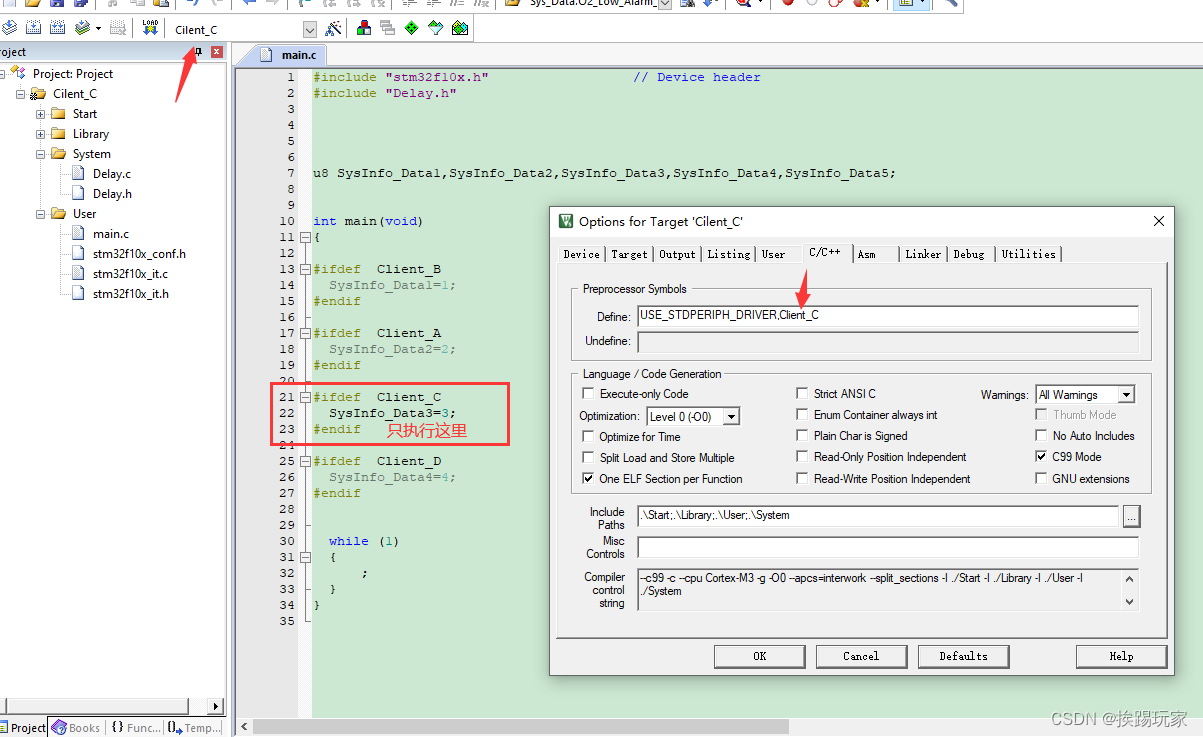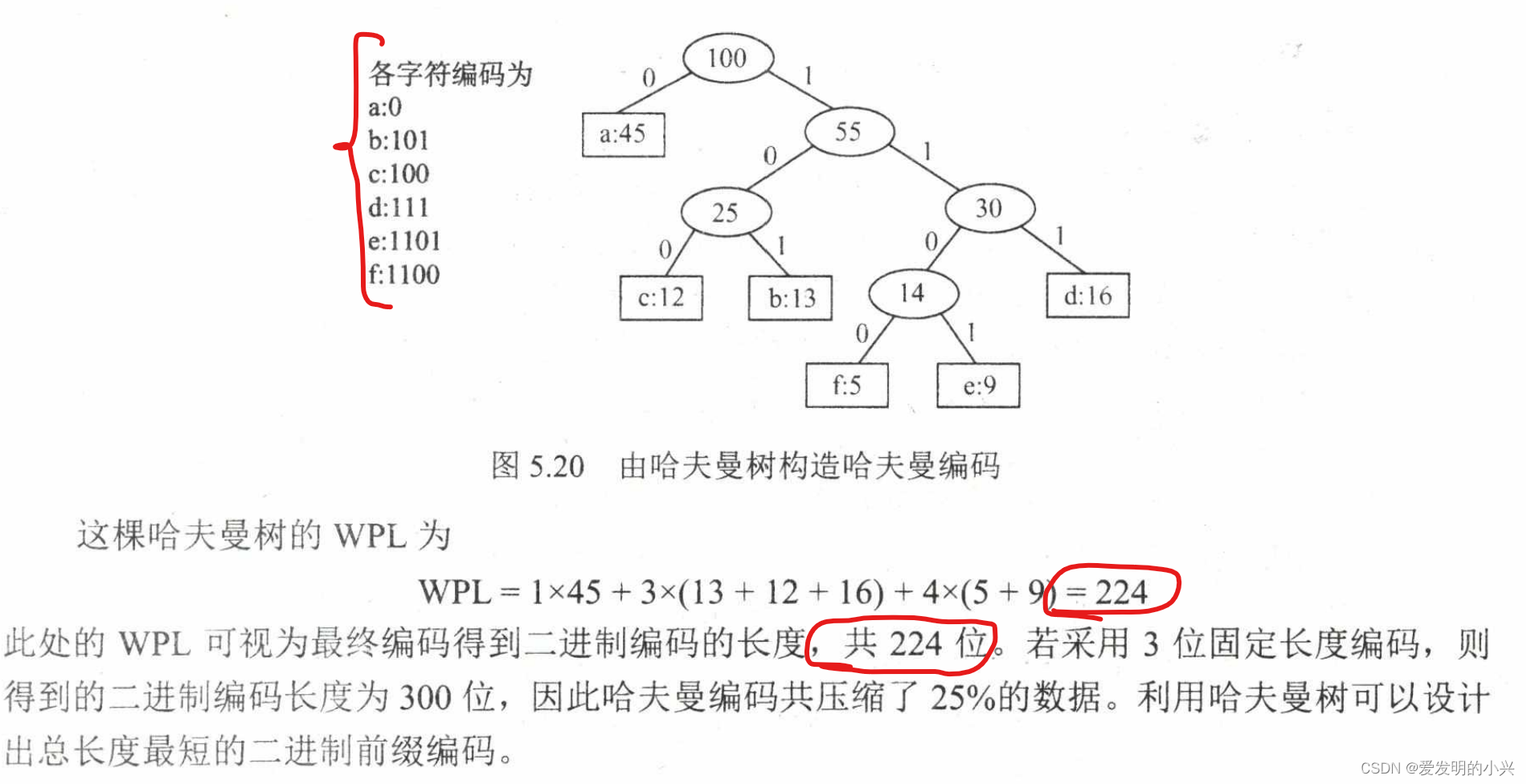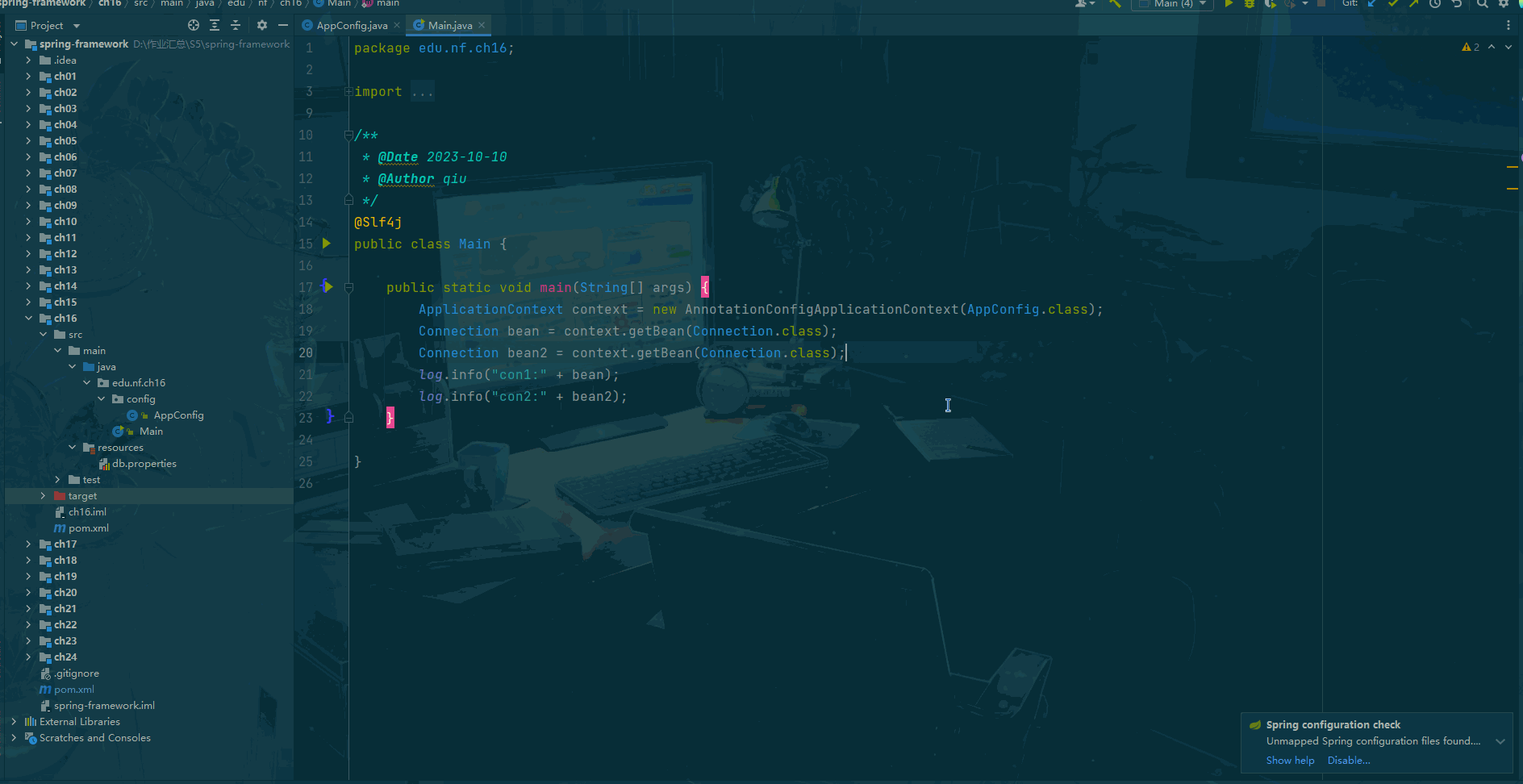目录
一、准备工作
二、新建虚拟机
三、安装系统
四、win7虚拟机更改为固定/静态IP
一、准备工作
下载镜像,选择win7-x64专业版,复制ed2k链接,使用迅雷下载(非常快),其它win系统安装方法大同小异,也可以选择带Service Pack版本,更完整。
MSDN, 我告诉你 - 做一个安静的工具站
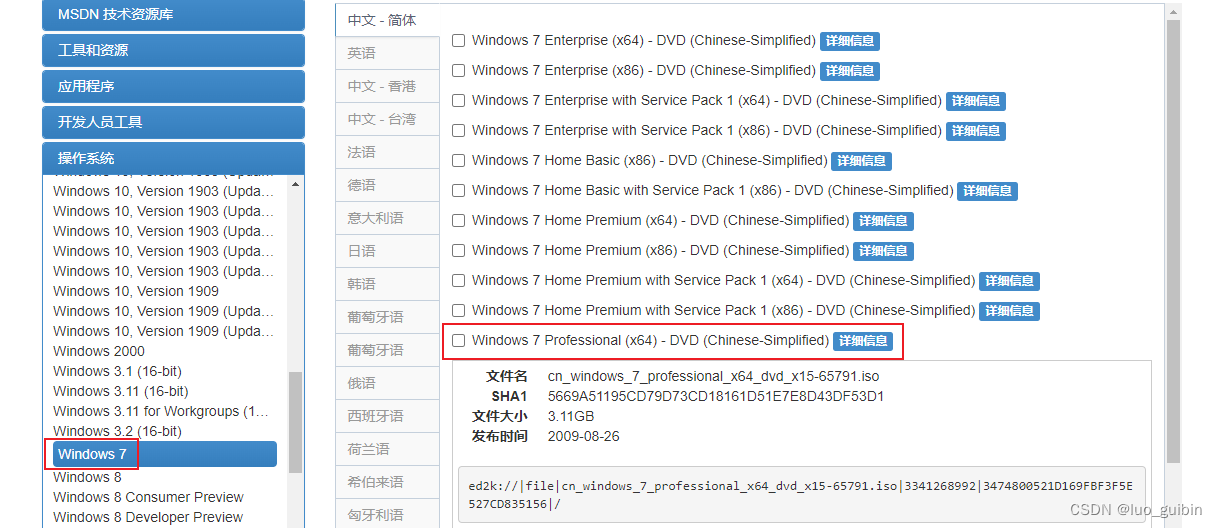
VMware网络适配器配置--VMnet8
子网11.0.1.0
子网掩码255.255.255.0
网关11.0.1.2 (VMnet8默认给宿主机分配的IP)
注意VMnet8开启DHCP
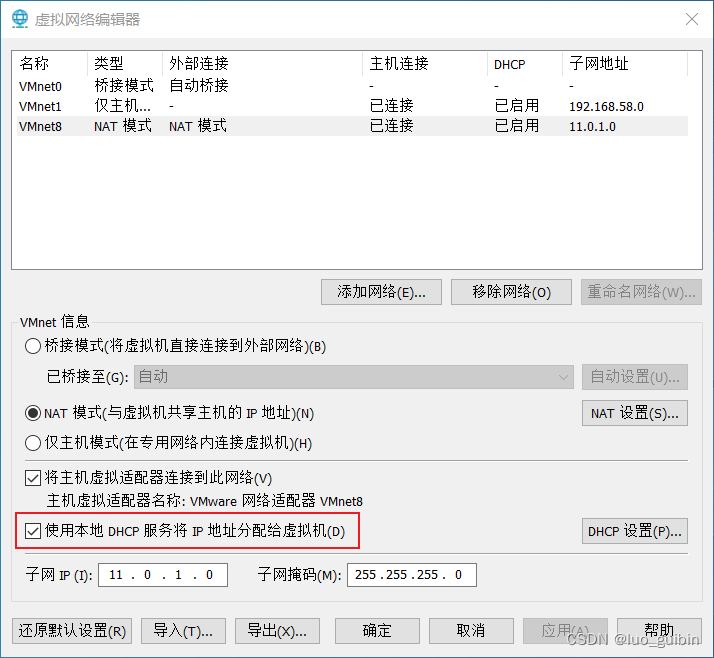
NAT设置查看网关

二、新建虚拟机
新建虚拟机--典型
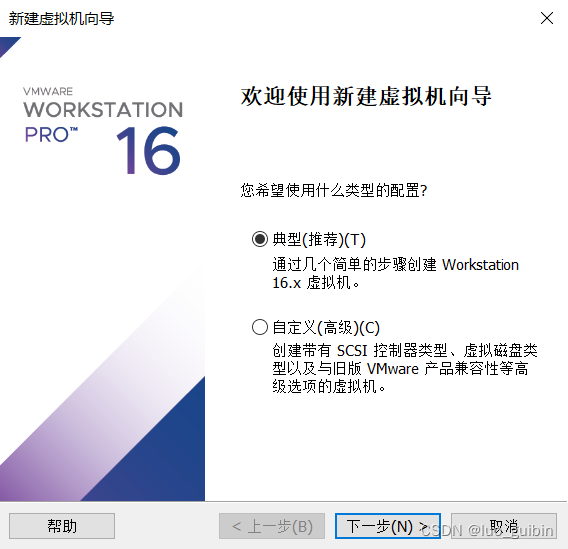
稍后安装操作系统
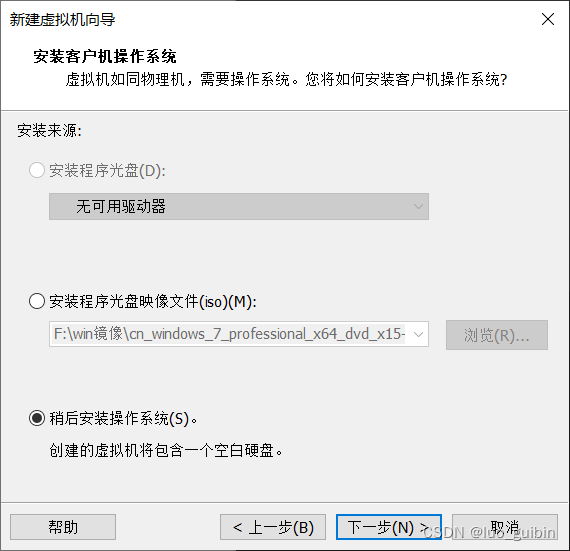
win7 64位
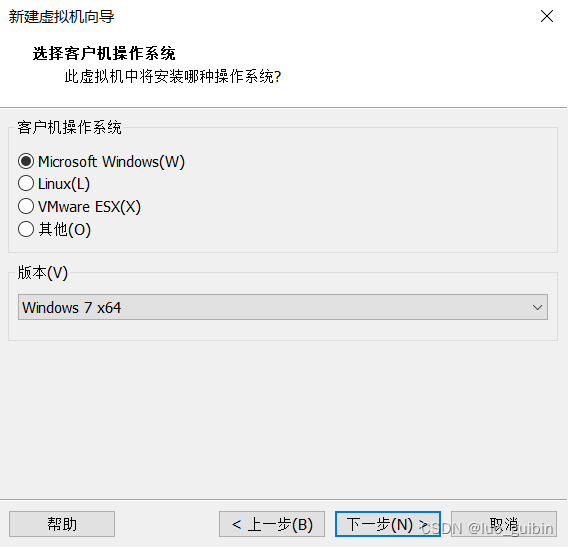
虚拟机名称 随意 后期可更改 路径后期尽量就不要修改了 建议为每个台虚拟机提前新建一个文件夹(养成习惯)
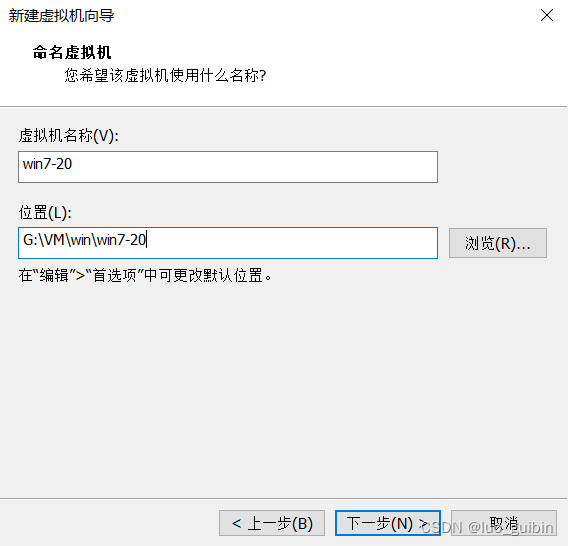
最小50G,推荐60G
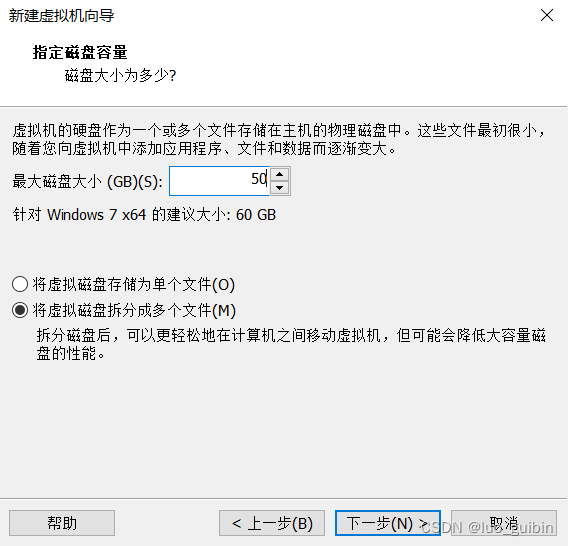
自定义硬件
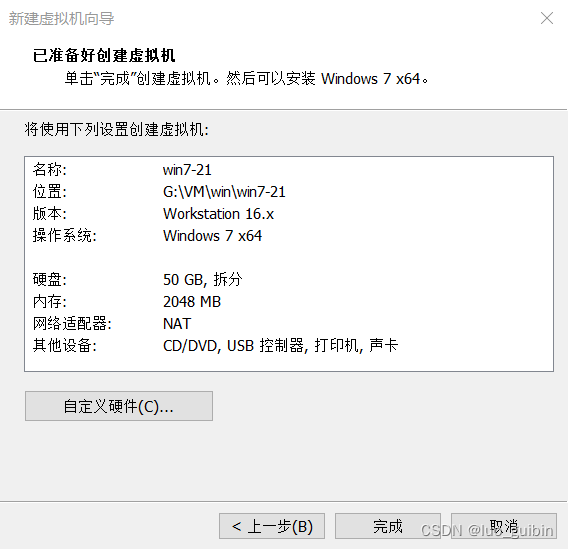
配置硬件
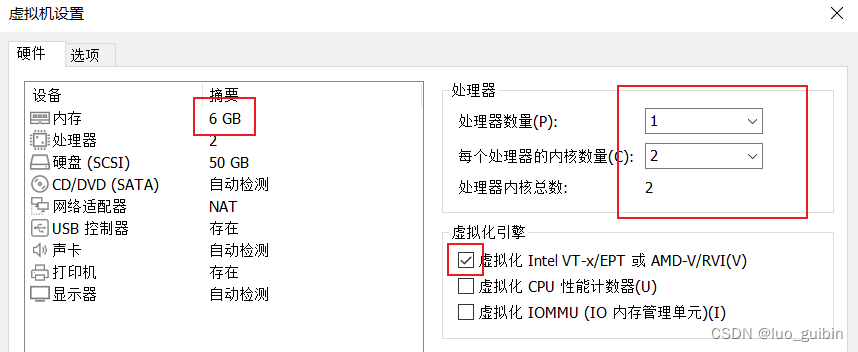
选择刚刚下载的镜像
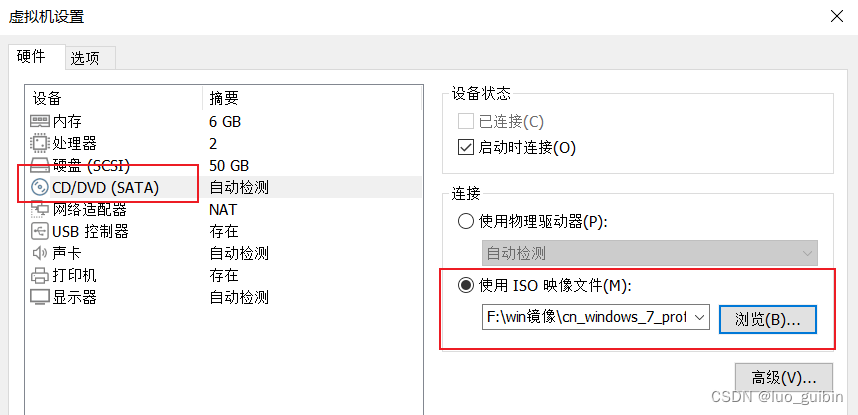
三、安装系统
顺利进入系统安装界面
下一步
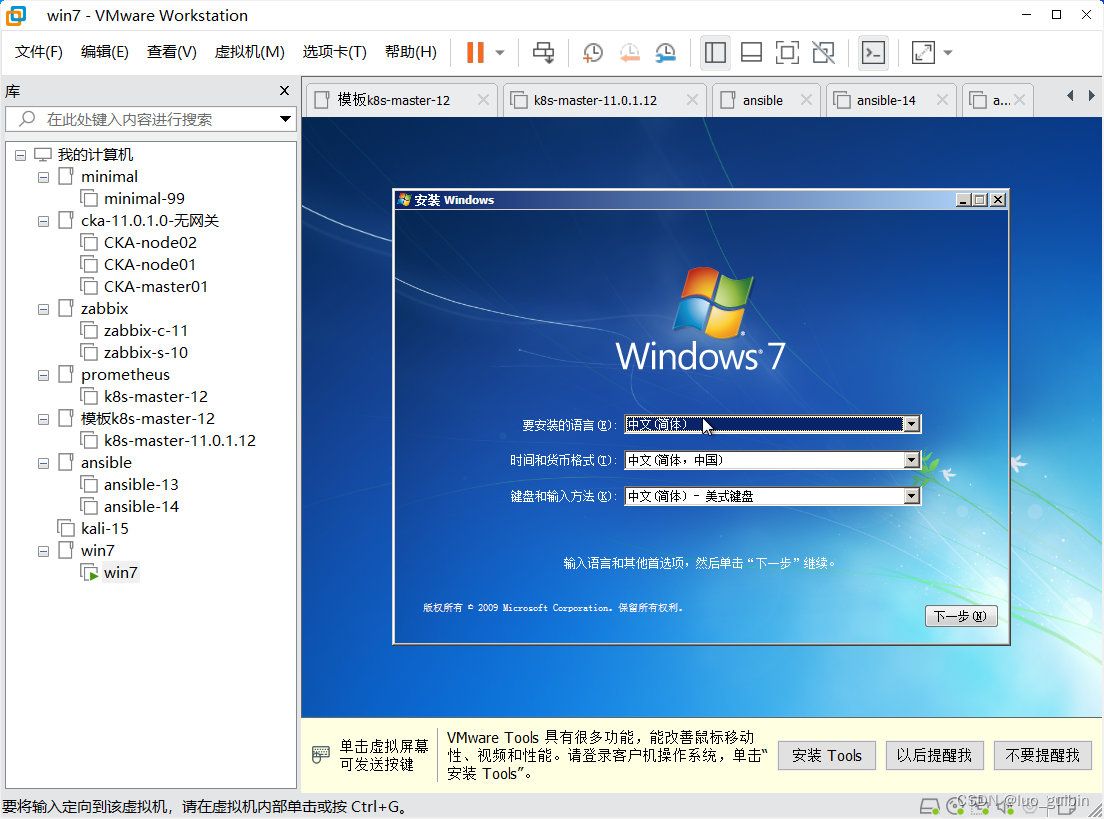
现在安装

同意
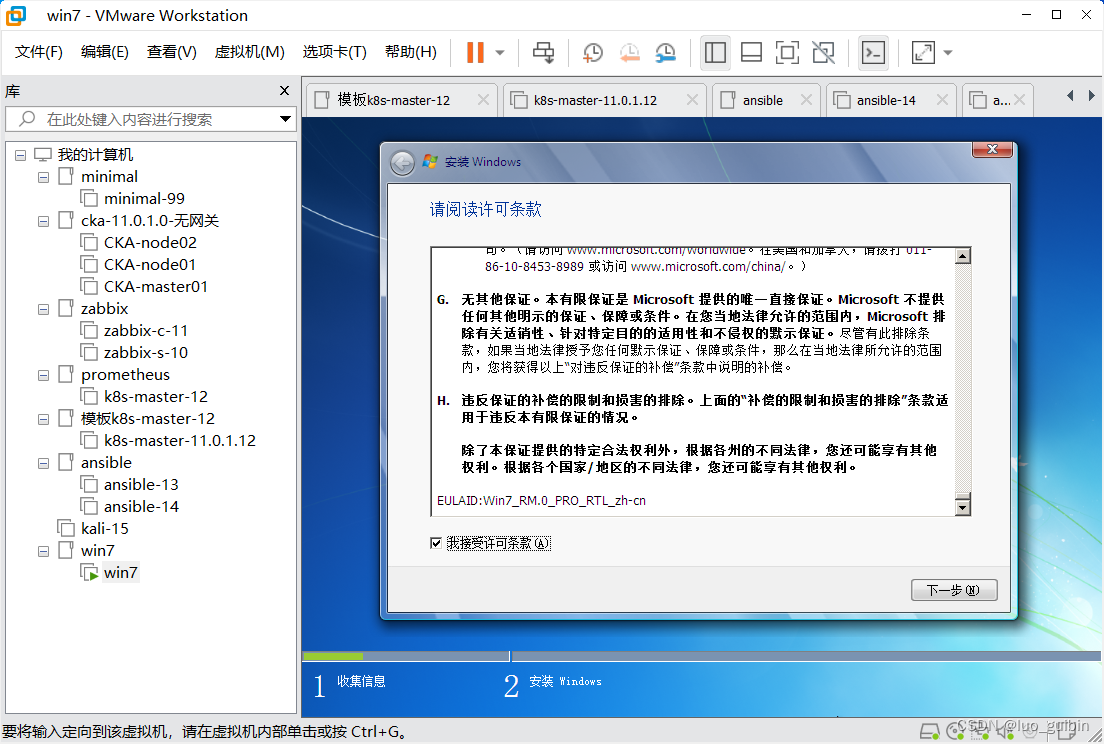
选择自定义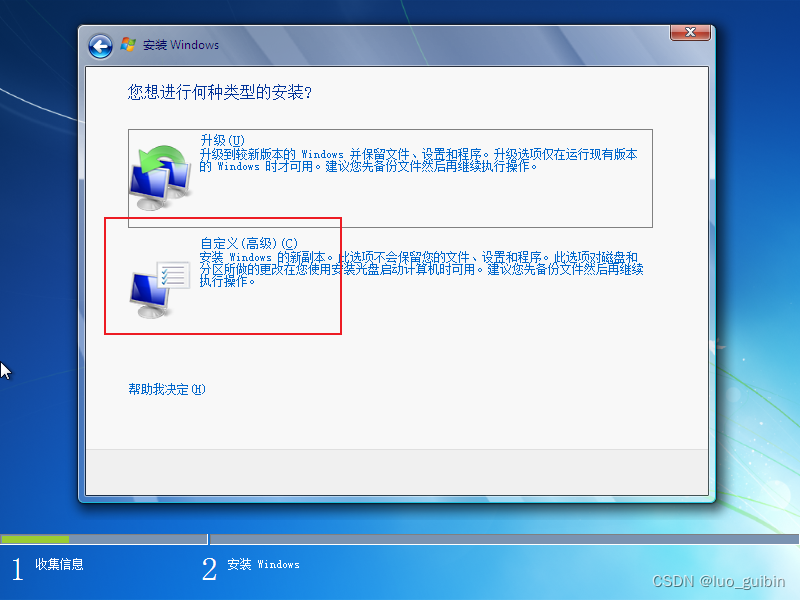
初始化磁盘-驱动器选项(高级)
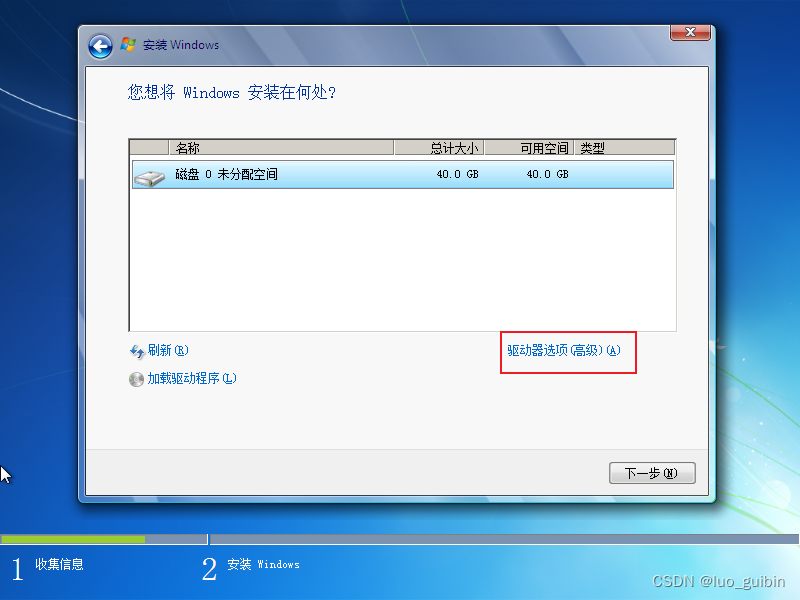
新建
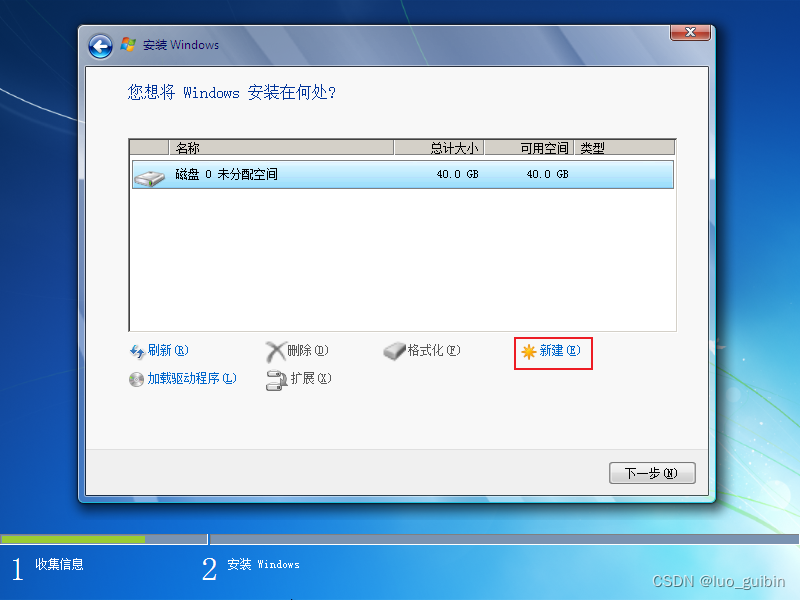
默认即可(默认是一个c盘)-应用
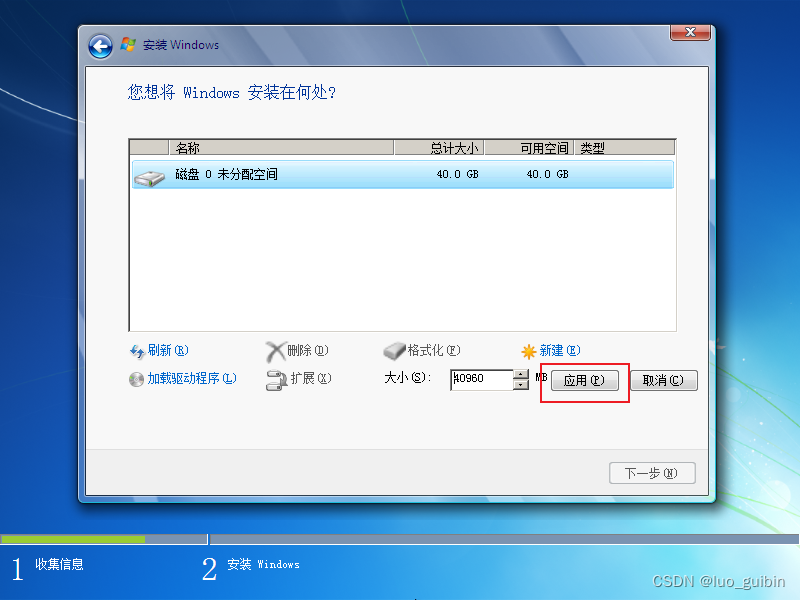
确定
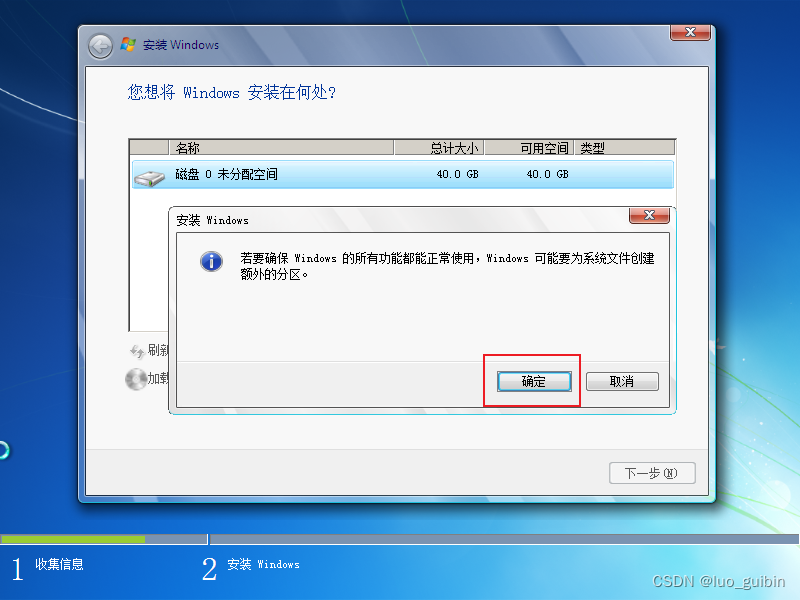
下一步
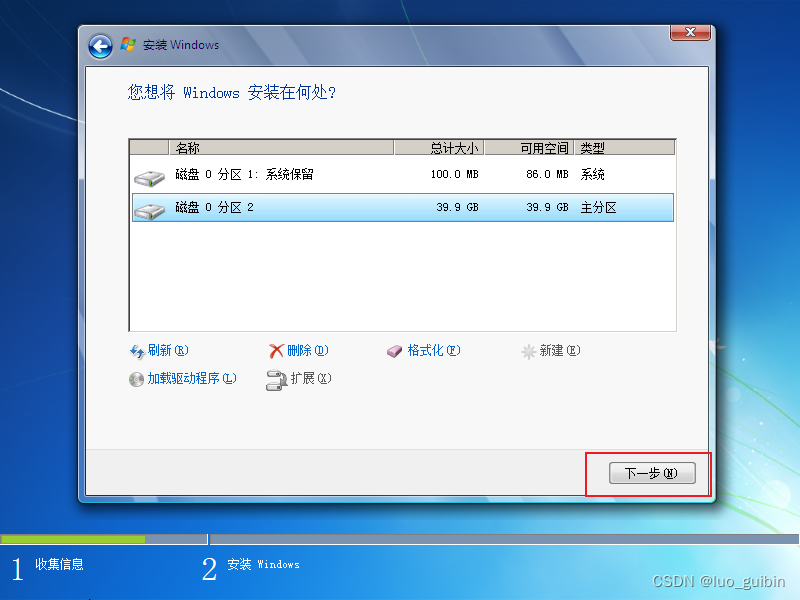
等待安装--7分钟
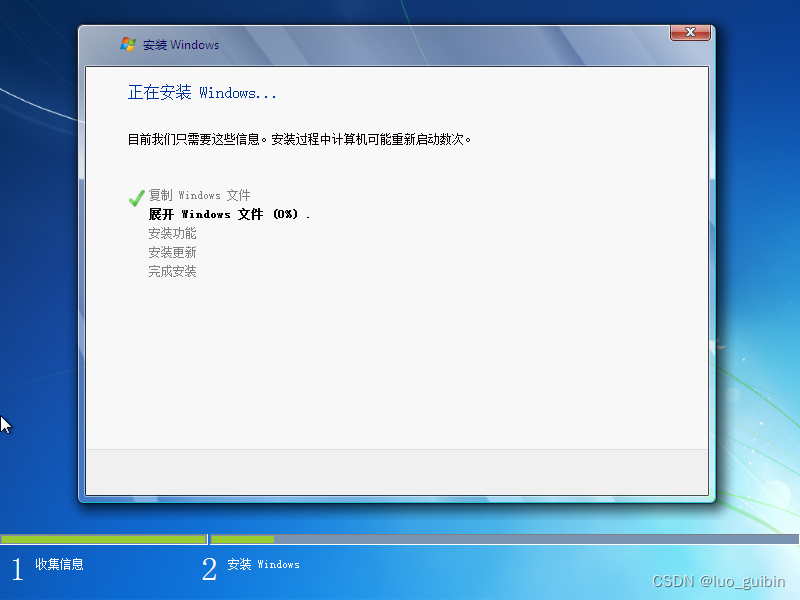
进入系统,命名随意,不要有中文就行,设置密码
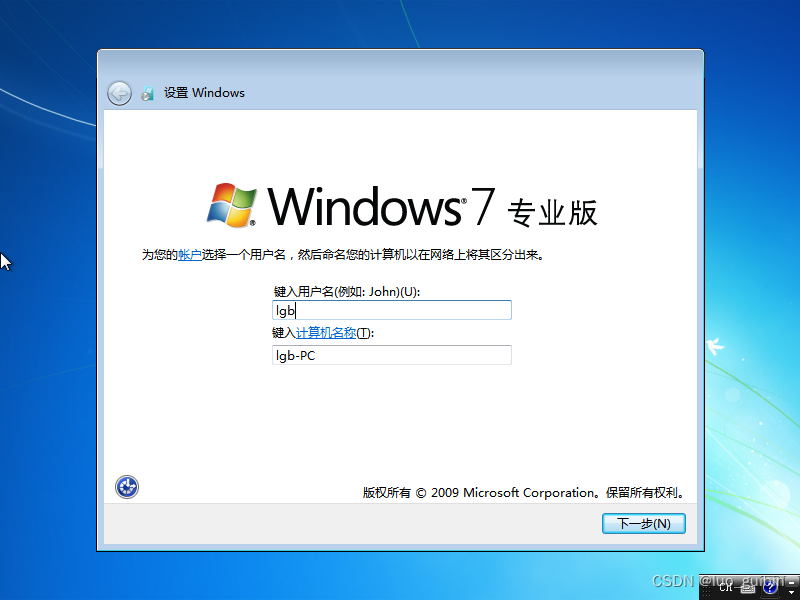
网络选择“家庭网络”
测试网络--正常

四、win7虚拟机更改为固定/静态IP
查看ip,当前是VMnet8虚拟网卡的dhcp自动分配的ip,11.0.1.129
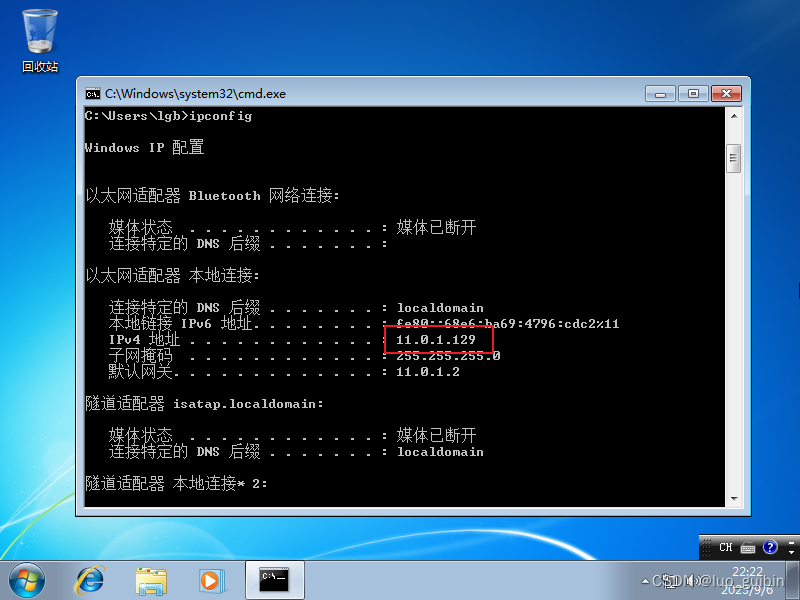
搜索“网络”--查看网卡设置--更改适配器
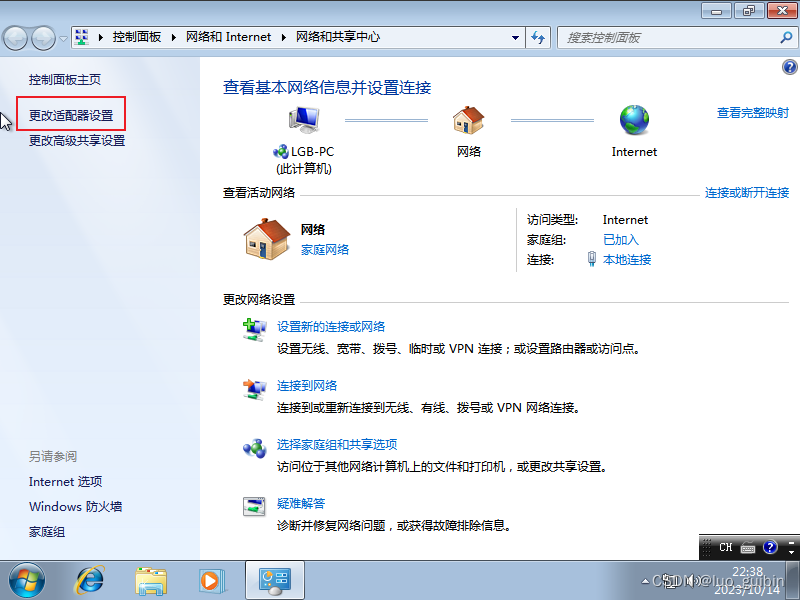
本地连接(VMnet8网卡)--Internet协议版本 4 (TCP/IPv4) -- 属性
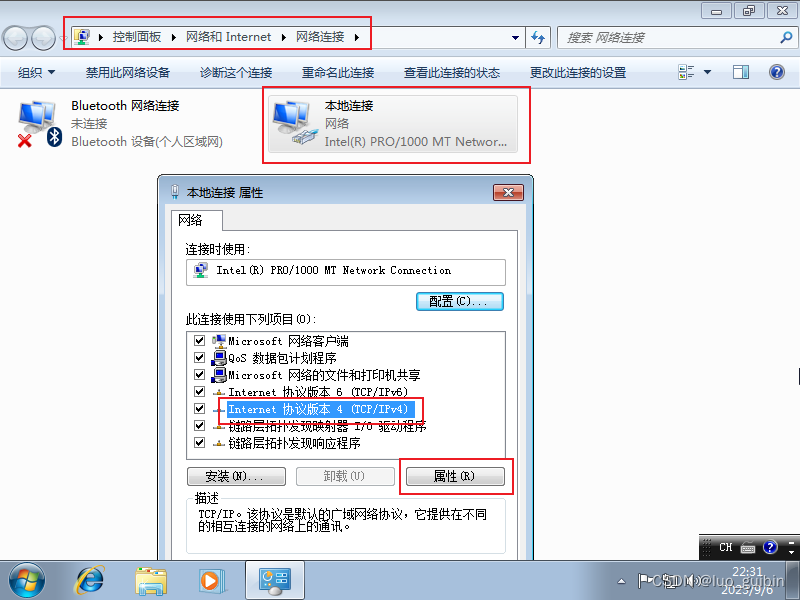
当前为自动获取
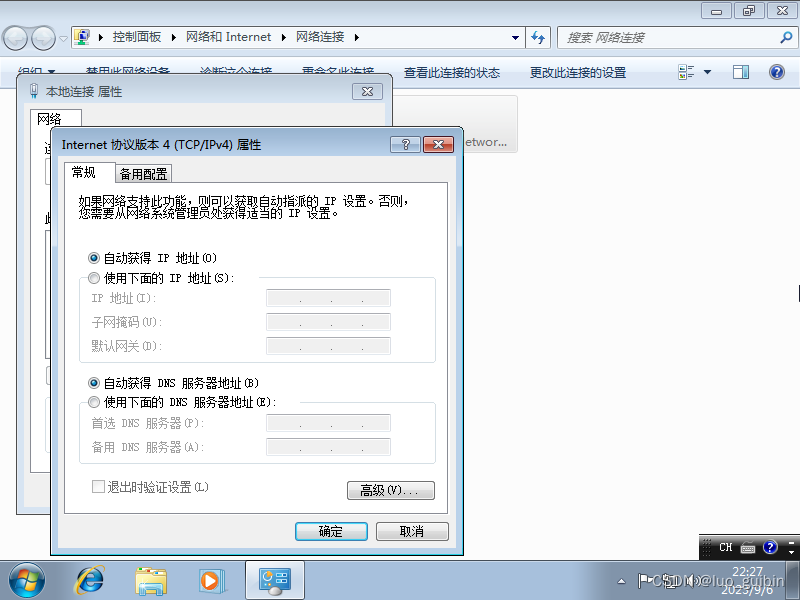
更改为手动固定IP,跟你的VMnet8保持统一网段,同一网关。
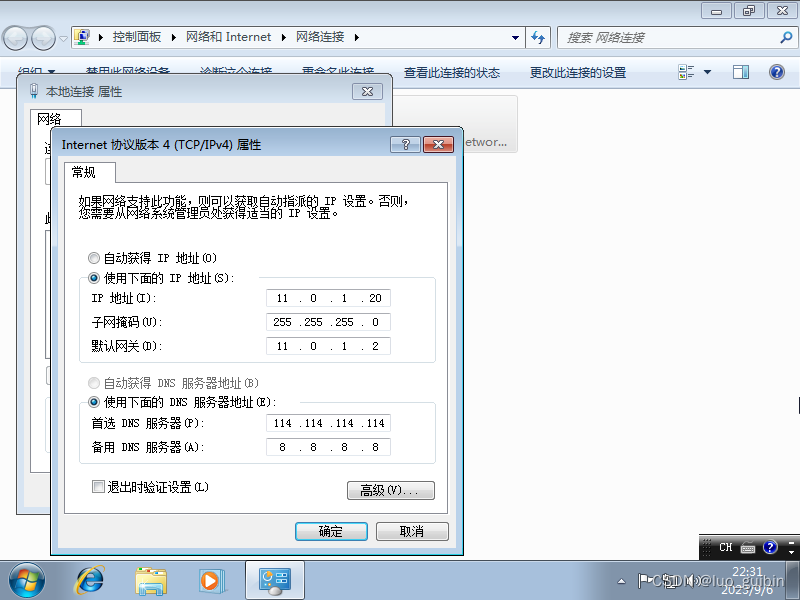
查看IP是否有变化,已经变成更改后的固定IP
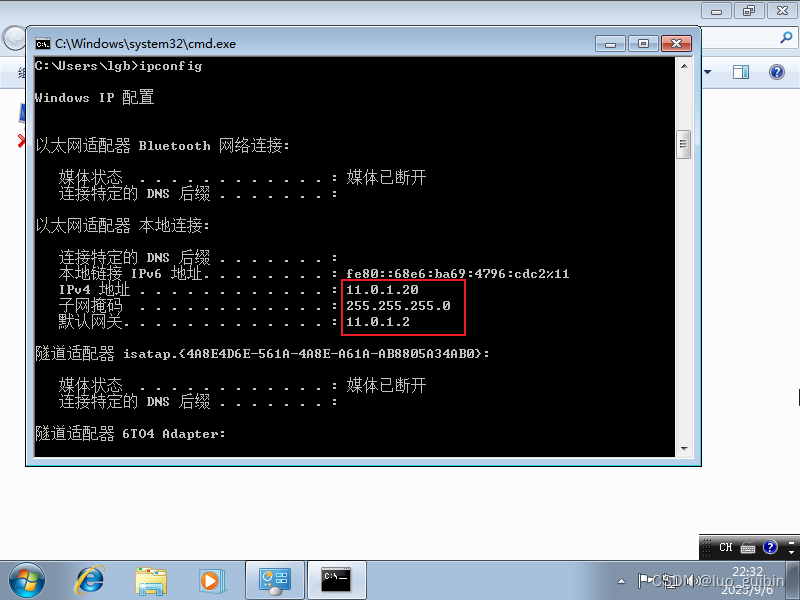
网络正常
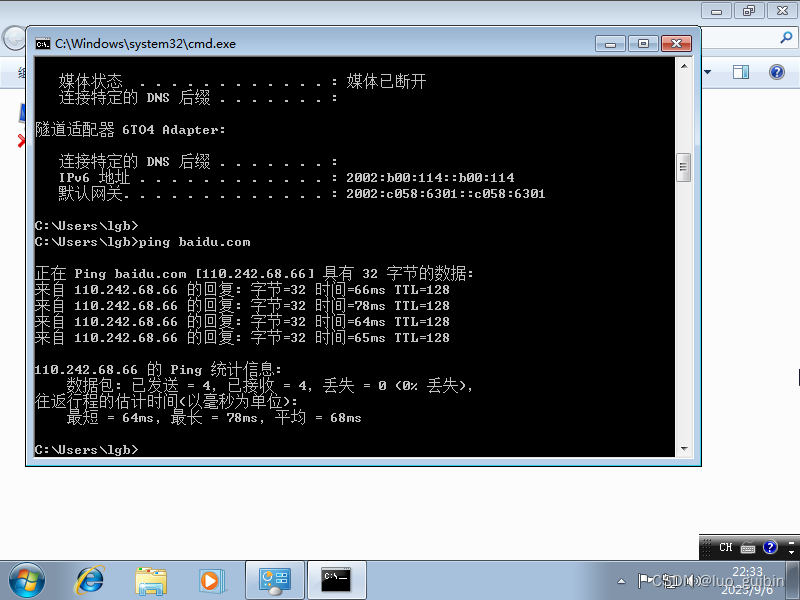
关闭防火墙,可以使用宿主机自带的远程工具操作虚拟机,更快捷方便
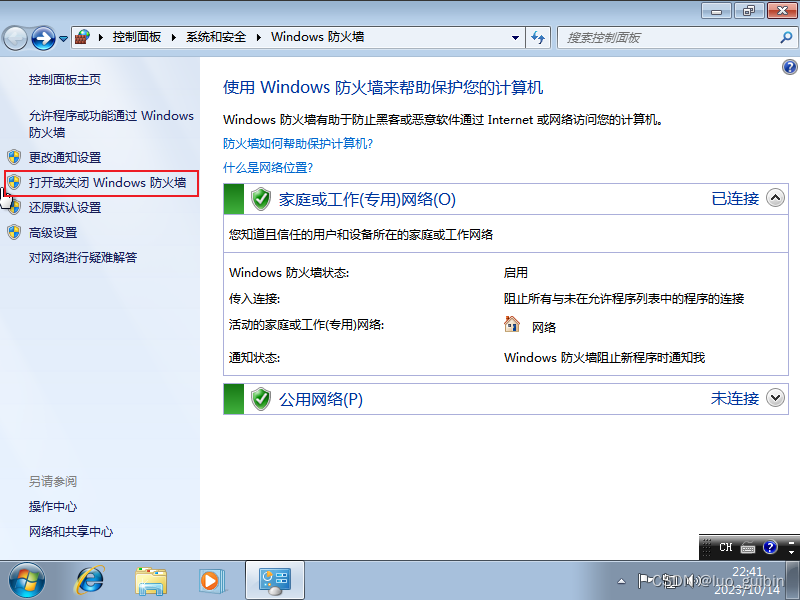
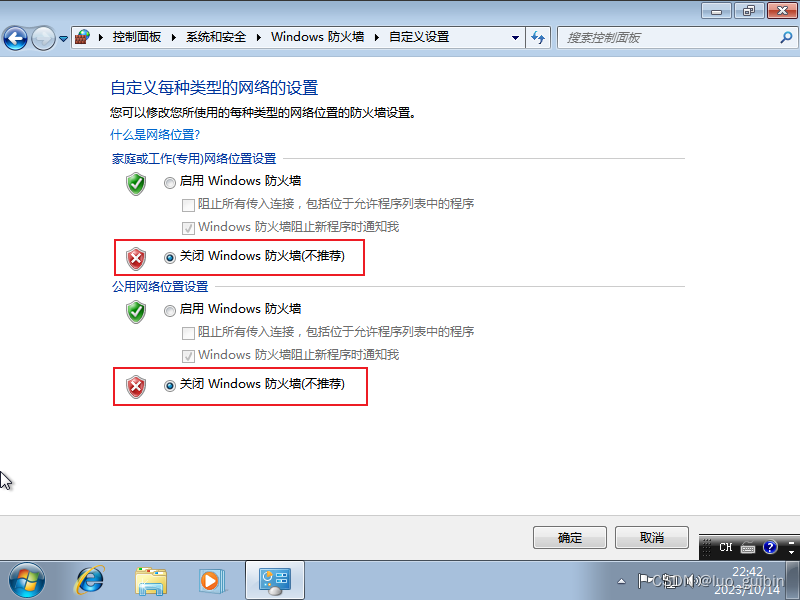
打开远程功能

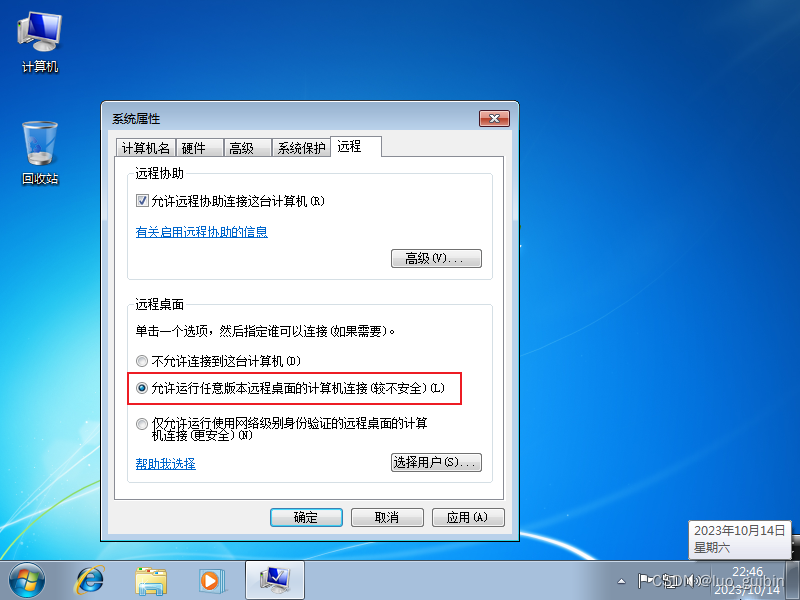
宿主机打开远程连接工具
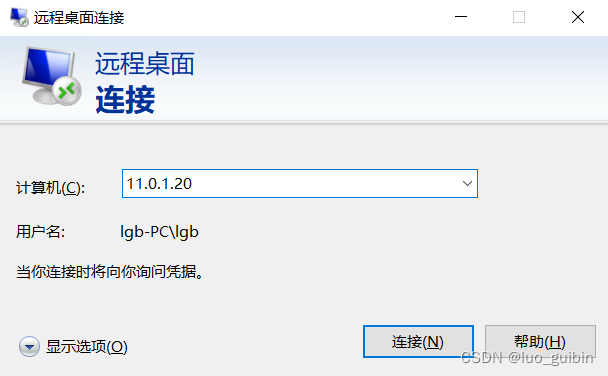
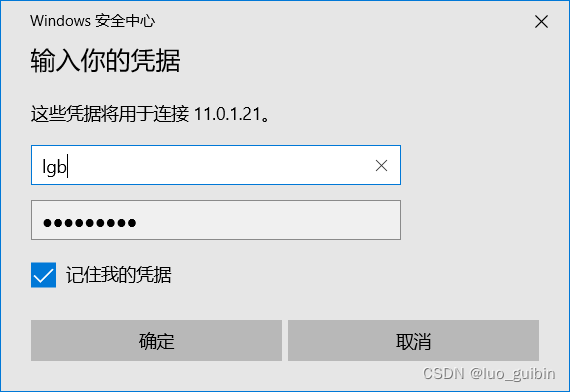
参考文档:
【超详细】| 使用Vmware 安装win7虚拟机_vmwawre安装win7虚拟机显示acer integrated camera连接到虚拟机__n19hT的博客-CSDN博客
win7固定ip地址怎么设置 win7固定ip地址设置教程-大地系统手机版
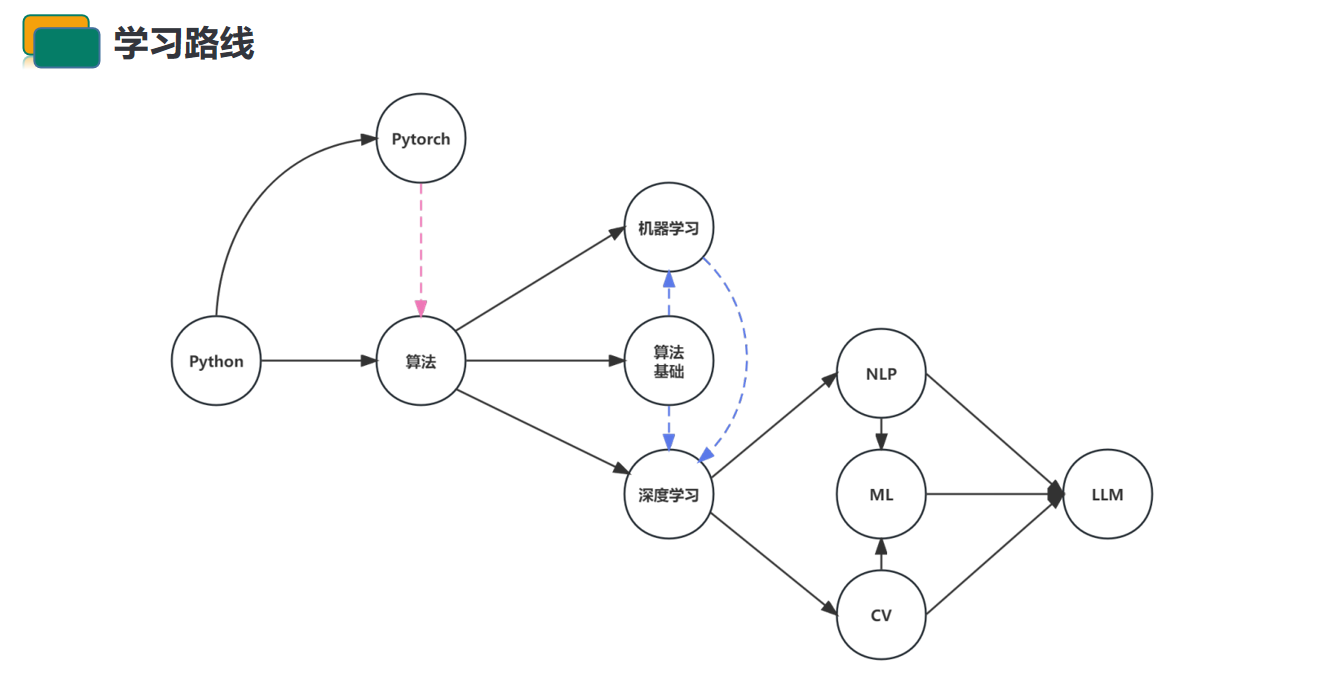
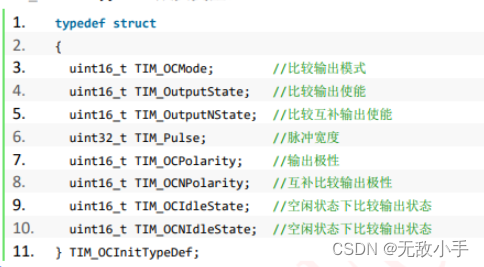

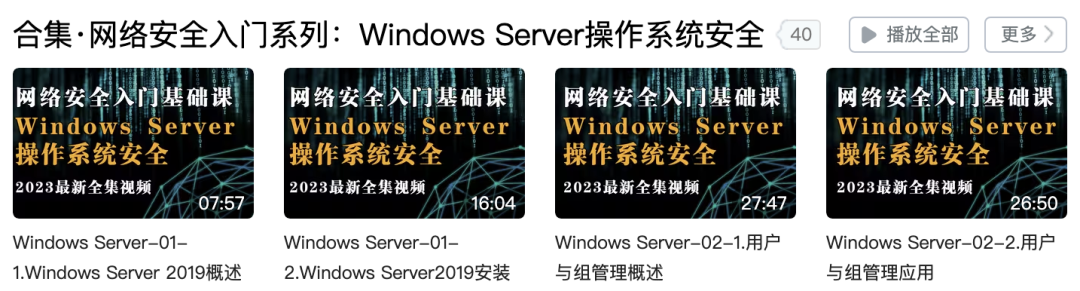




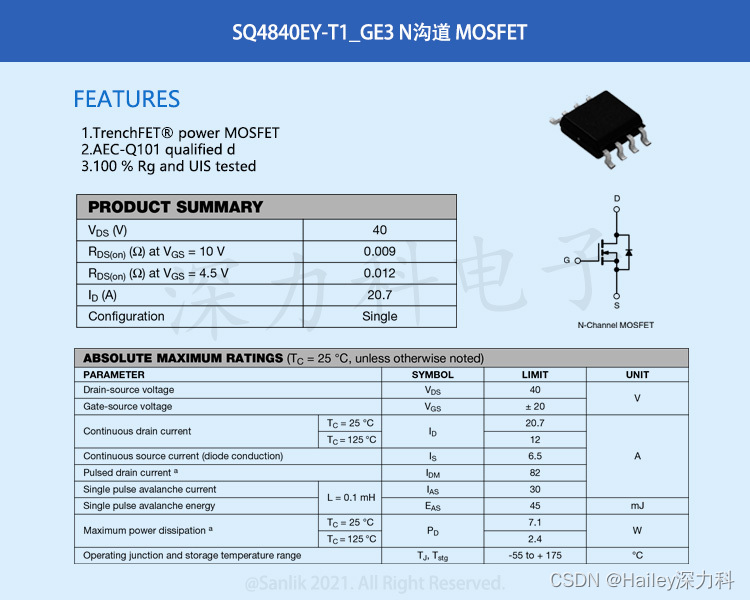
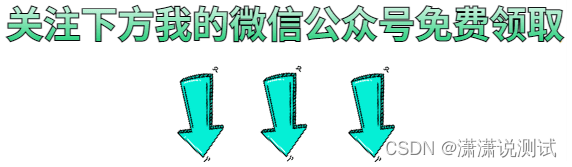

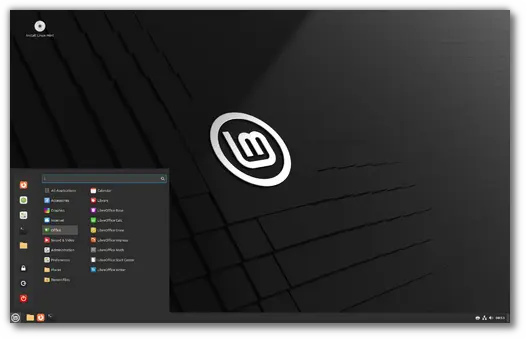

![2023年中国半导体检测仪器设备销售收入、产值及市场规模分析[图]](https://img-blog.csdnimg.cn/img_convert/c04cb4d9995c9bcca411ca1bdb423e17.png)